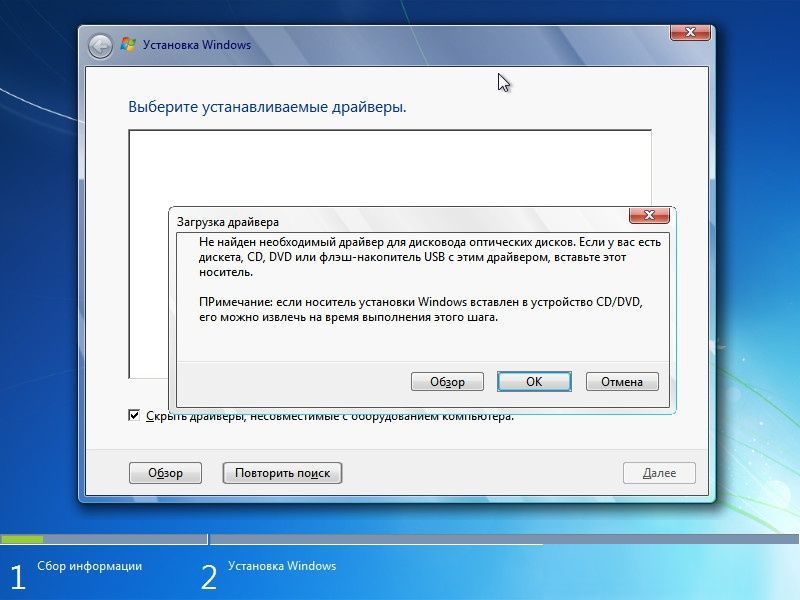- Драйверы не найдены при установке Windows 7, 8, 8.1, 10
- 6 Способов решить ошибку «Драйверы устройства не найдены»
- Почему при установке windows 10 пишет не найден необходимый драйвер носителя?
- «Не найден необходимый драйвер носителя при установке Windows» или как я устанавливал Windows 10
- При установке Windows 10 — Не найден необходимый драйвер носителя
- Не найден необходимый драйвер носителя при установке Windows
- Причины возникновения проблемы
Драйверы не найдены при установке Windows 7, 8, 8.1, 10
Привет всем, вот уж 2 день пошел как вышла Windows 10… Но у Майкрософта гладко ничего не проходит… Вначале не приходили обновления для windows 10, я их заставил приходить…
И пока скачивал все обновления в нетбуке закончилась память, соответственно я её и не смог туда поставить. Но я никогда не сдаюсь! Скачал образ oem, начал устанавливать… И при установке встретил ошибку «Драйверы устройства не найдены«, тут моё терпение лопнуло, я эту ошибку видел уже несколько раз, решил раз и навсегда с ней разобраться!
6 Способов решить ошибку «Драйверы устройства не найдены»
1. Способ:
Всегда вставляйте флешку в usb 2.0. Внешнее отличие usb 2.0 от usb 3.0, это цвет. Usb 2.0 черный, а usb 3.0 синий. Вставьте в usb 2.0 и попробуйте заново поставить на установку.
2. Способ:
Так же бывает глюк. Если вы вставили в 2.0, просто вставьте в другое usb 2.0 (если у вас их несколько)
3. Способ:
Попробуйте записать образ Windows на другую флешку, мне этот способ очень помог, я даже записал на usb 3.0 (но вставил в 2.0), я предполагаю, что флешка на которую я записал, была более современная.
4. Способ:
Попробуйте записать Windows на диск и загрузить с DVD-Rom’a.
5. Способ:
Этот способ завершающий, установка из под Винды.
Сначала качаем официальные драйвера на чипсет вашей материнки или вашего ноутбука с официального сайта. Далее записываем на флешку и когда появляется ошибка нажимаем обзор.
Выбираем флешку, на которую вы записали скачанные драйвера. И ищем следующий путь: \drivers\WIN7 (у меня он выглядит так Chipset_Intel_9.4.4.1006_W81x64\drivers\WIN7)
После поиска (он может идти и 10 минут)
Появится список драйверов:
Пробуем по очереди каждый. Должны подойти. У меня получается через раз. Так что может и не получится. Но одно скажу точно у меня этим способом получалось.
6. Способ:
Так же можно не записывать на флешку, а просто запустить дистрибутив из Windows.
Заходи в мой компьютер
Далее на флешку или диск, куда у вас записана ОС
Далее выбираем установку.




Спасибо за помощь) не часто так быстро нахожу нужную информацию
Спасибо помог 5 способ
Скажите а от куда можно скачать пакет драйвера или Один нужен
И еще можно ли поверх виндус10 установить виндус7 а потом уже после всей процедуру удалить виндус10?
Только-что решил эту проблему,правда,давольно странным способом для многих,я думаю)
В общем,что имеем:
Мультизагрузочная флешка фат32+нтфс с образами,грузящимися из-под граб2 и граб4дос соответственно,такую флешку проще всего сделать с помощью AIO Boot Extractor (мало-ли кому надо,правда там кое-что надо дорабатывать напильником,но проще способа я пока не нашёл)
И из-под уефи там,как говорится всё грузится «из коробки»,а вот с бивес-версией несколько косяков:
один файл из граба2 потерян
мбр раздел самому надо делать бутовым через бутайс
ну и скидывать файлы граб4доса,соответственно
и собственно этот косяк — из-под чистого граб4доса образ вылетает с этой ошибкой при установке (при монтировании через оба мапа пробовал) и решил я эту проблему очень странным образом,но,с другой стороны,если у вас есть такая мультизагрузочная флешка,для вас это не должно стать проблемой — ставить винду из-под WinPE (у меня,лично,сначала загружается граб4дос,из него я гружу граб2фм,а из него уже ПЕшку…чисто из граб4дос не пробовал ПЕшку грузить,но в теории должно прокатить,а как это всё автоматизировать или убрать промежуточные шаги — я хз,рад-бы…)
Почему при установке windows 10 пишет не найден необходимый драйвер носителя?
Usb 3 0 вроде нету все чёрный да и какой 3 0 на старой мамке 775 ?!
Бывают такие приколы с некоторыми материнками. Ищи проблему по названию материнки, там нужно добавлять в образ необходимые драйвера.
Зависит от разметки диска
У тя есть на материнке удивительный контроллер дисков вот на него и нужно драйвер или если есть возможность в биосе его отключить, что за материнка?
У 10 нет драйверов для приводов вроде как А может я и ошибаюсь
Диск отформатируй и образ с офф сайта запиши
Настройки BIOS — там необходимо найти настройки SATA и перевести ее в режим работы ACHI. Теперь можно перезагружаться — проблема решена.
Запиши установочную флешку с помощью Rufus
Надо отформатировать винчестер в другой формат мелкие специально сделали чтоб начинающие юзеры не переходили на WIN 7!
Только-что решил эту проблему, правда, давольно странным способом для многих, я думаю) В общем, что имеем: Мультизагрузочная флешка фат32+нтфс с образами, грузящимися из-под граб2 и граб4дос соответственно, такую флешку проще всего сделать с помощью AIO Boot Extractor (мало-ли кому надо, правда там кое-что надо дорабатывать напильником, но проще способа я пока не нашёл) И из-под уефи там, как говорится всё грузится «из коробки», а вот с бивес-версией несколько косяков: один файл из граба2 потерян мбр раздел самому надо делать бутовым через бутайс ну и скидывать файлы граб4доса, соответственно и собственно этот косяк — из-под чистого граб4доса образ вылетает с этой ошибкой при установке (при монтировании через оба мапа пробовал) и решил я эту проблему очень странным образом, но, с другой стороны, если у вас есть такая мультизагрузочная флешка, для вас это не должно стать проблемой — ставить винду из-под WinPE (у меня, лично, сначала загружается граб4дос, из него я гружу граб2фм, а из него уже ПЕшку… Чисто из граб4дос не пробовал ПЕшку грузить, но в теории должно прокатить, а как это всё автоматизировать или убрать промежуточные шаги — я хз, рад-бы…)
«Не найден необходимый драйвер носителя при установке Windows» или как я устанавливал Windows 10
С данной ошибкой я столкнулся при установке Windows 10. Из интернета было найдено несколько возможных причин:
1) Подключение флешки к USB 3.0 вместо USB 2.0
2) Некорректная программа для записи образа. Установлено на носитель с помощью программы, которая некорректно распознается системой.
3) Некорректный образ
4) Неисправная флешка
Загрузочная флешка объемом 8 Гб была создана помощью официальной утилиты Media Creation Tool . Первую причину сразу отмел, при подключении к порту USB 2.0 ошибка осталась. Причина 2 также не подходила, т.к. записано не сторонним ПО. Причина 3 тоже не совсем подходила, утилита скачивала все необходимые файлы. Про 4-ую тоже не подумал, т.к. при подключении к другому компьютеру флешка определялась без проблем.
Было решено зайти в настройки BIOS материнской платы и переназначить порядок загрузки системы. Первой была выбрана флешка. Походу дела была изменена частота работы оперативной памяти со стоковой 2400 МГц на 3200 МГц (поддерживалась через профиль A-XMP). Но тщетно, та же ошибка, после перезагрузки с сохранением настроек ничего не изменилось. Я вернул заводские загрузки BIOS материнской платы.
На следующий день после работы я уже собирался скачивать драйвера для этой флешки. Но перед этим ради эксперимента решил создать загрузочную флешку, используя другую. И подключил именно к порту USB 3.0, который не советуют, было просто интересно. И все завелось и поставилось сразу. Проблема была в некорректно работающей флешке , у которой почему-то не было совместимого драйвера.
Поэтому при чистой установке Windows 10 алгоритм действий такой:
- Выбрать флешку объемом не менее 8 Гб и отформатировать ее.
- Создать из флешки загрузочный носитель Windows 10 с помощью официальной утилиты Media Creation Tool .
- Вставить в любой рабочий порт USB компьютера и включить его.
- Дождаться загрузки с флешки. Ничего при этом нажимать не надо, в том числе заходить в BIOS.
- Дождаться выбора SSD или HDD, на который необходимо установить Windows. Если на этом шаге ошибок не возникло, то хорошо, флешка исправная, сложностей быть не должно. Если же ошибка «Не найден необходимый драйвер носителя при установке Windows» возникла, лучше заменить флешку и вернуться к шагу 2.
- Ввести лицензионный ключ или отложить активацию Windows после установки.
- Следовать инструкциям на экране.
Готово! Надеюсь это кому-нибудь поможет, кто столкнется с подобной ошибкой. Такие дела.
При установке Windows 10 — Не найден необходимый драйвер носителя

У меня при установке вылезла проблема. Сообщение «Не найден необходимый драйвер носителя. «.
Не найден необходимый драйвер носителя
Доброго времени суток! Третий день пытаюсь установить Windows поверх своего Endless OS, да все.
При установке ОС: Не найден необходимый драйвер
Суть проблемы такая: ноутбук с Win8.1 (lenovo g505) словил «голубой экран» после того, как на нём.
Не найден драйвер при установке Windows 10
На новом ноуте есть только два порта USB 3.0 (дисковод отсутствует). При установке винды (с флешки.
Ну, тогда шуруй на сайт производителя. Такую ошибку я не видел, а ноут ACER был у меня пару лет назад, но я на него ставил успешно всё подряд: Windows 7, 8, 10 и Linux Ubuntu.
З.Ы. Бегло погуглил. Неудачно, сорри. Попробуй сам, мож тебе больше свезёт.
Удалено
| Комментарий модератора | ||
| ||
По информации оф сайта асер:https://www.acer.com/ac/ru/RU/. t/7310?b=1 драйвера есть только под Вин 10 х64
Добавлено через 1 минуту
также есть ноутбуки на ОС Линукс и Виндоус:https://www.acer.com/ac/ru/RU/. t=Ноутбуки
P.S. напишите более точную модель Вашего ноутбука
по ссылке где есть драйвера (оф сайт) там драйверов под юсб нету, они должны быть вшиты в образ системы.
P.S. ОС оригинал или сборка .
Мне это напоминает известную старинную траблу с требованием драйвера на CD-ROM при установке WinXP-WinVista-Win7 с флешки в порте USB3.0. Там бывала (и существует до сих пор на старых образах Win7) такая загвоздка. Суть в том, что BIOS (UEFI) при включении ноута подаёт питание на все порты USB вне зависимости от их версии, нормально инициализирует носитель и нормально подхватывает оттуда загрузчик. Но вот когда управление передаётся в ядро загруженного образа — в нём не оказывается драйвера USB3.0 и загрузка модулей установки виндовса уже становится невозможной. Причём, образ записывается на флешку в виде эмулируемого CD/DVD-R (носитель изначально распознаётся, как HDD, из раздела которого копируется образ установщика и распаковывается в память уже, как CD/DVD-R — потому и требует драйвер CD/DVD даже на тех машинах, где он не предусмотрен физически).
Попробуйте сделать вот как: если у вас есть вторая машинка, переставьте целевой HDD в неё и перввй этап установки (до первой перезагрузки) произведите на другой машине, а после — перенесите HDD обратно на целевую машину — и уже там продолжайте установку. Метод реально рабочий для версий винды с хрюни и выше — проверено многократно.
На первом этапе установщик винды только
загружается в оперативку
размечает HDD
копирует файлы установки во временные папки на HDD
устанавливает загрузчик с вектором на этот загруженный целевой образ
Вся мякотка с определением оборудования системы, установкой драйверов и созданием дерева рабочей ФС происходит уже на втором этапе.
А создание пользователей и их каталогов происходит уже после второй перезагрузки и монтирования рабочих каталогов системы.
Как вариант — можно начать установку из любого другого Live-образа виндовс. Т.е. — с другой флешки или ранее установленной винды (если она имеется/ещё_сохранилась)
Не найден необходимый драйвер носителя при установке Windows
Не так давно вышла новая ОС Windows 10. Сейчас именно она пользуется огромной популярностью, ведь программа Microsoft в этот раз постаралась. ОС привлекательна на вид и имеет множество преимуществ. А ее установка слишком много времени не занимает но он собирает личные данные. О том, как частично отключить слежку Windows 10 рассказано здесь.
Но вот некоторые проблемы все же возникают. К примеру, иногда во время установки всплывает окошко, на котором есть загадочная надпись: «Не найден необходимый драйвер носителя при установке Windows 10». Что же может это значить? Сейчас все узнаем.
Причины возникновения проблемы
Есть несколько причин, из-за которых вдруг возникает такая неполадка, а именно:
- Во время установки установочный диск был извлечен;
- Оптический носитель не самого лучшего качества;
- У диска слишком большая скорость;
- Дисковод не может прочитать установочный оптический носитель;
- Если установка происходит с помощью ISO-файл, то он поврежден.
Правда, не стоит отчаиваться, есть несколько способов решения проблем.
Рекомендуется использовать именно флешку для установки новой ОС. Во-первых, не возникнет никаких проблем, если оптический носитель окажется вдруг некачественным или же с высокой скоростью. Во-вторых, это намного удобнее и быстрее сделать.
Создать загрузочный флэш-накопитель можно очень просто. Подробнее рассказано по этой ссылке, как создать загрузочную флешку. Понадобится флешка, ISO-файл и специальная программа под названием UltraISO. Она считается наиболее удобной утилитой. Найти ее можно здесь: http://ultraiso.ru.softonic.com/.
Запись флешки происходит в несколько шагов.
Для начала, конечно же, нужно сохранить все важные данные с флешки. Можно вручную отформатировать, нажав правой клавишей на нее и выбрав необходимый пункт.
Затем необходимо запустить вышеописанную программу. Только учтите, что флешка в этот момент уже должна быть подключенной к вашему устройству.
Внимательно рассмотрите программу. В верхнем меню есть пункт «Самозагрузка». Нам понадобится именно он. Там выберите пункт, который указан на скриншоте.
В появившемся окне укажите пункт к ISO-файлу. Далее, просто кликните на соответствующую кнопку. Этот процесс займет какое-то время.
После всего вы можете со спокойной душой пробовать установить новую ОС на ваше устройство с помощью недавно и самостоятельно созданной загрузочной флешки. Но лучше всего подключать ее ко входу USB 2.0.
Если же вы все-таки хотите использовать оптический носитель, то нужно выбирать его правильно. Обратитесь за помощью к консультанту, если необходимо. Ведь для установки вам нужен качественный диск.
Кроме того, следует обратить свое внимание на скорость записи. Она должна быть низкой.
Лучше всего для таких целей использовать DVD-R.
Но мало выбрать правильный оптический носитель. Следует еще записать установочный диск правильно.
Нам понадобится та же программа, которая использовалась для создания установочной флешки. Она способна создать и образ диска.
Учтите, что перед началом операции следует удостовериться, находится ли оптический носитель в дисководе. Только после этого можно открывать нашу программу.
В этот раз понадобится меню «Инструменты». Выбираете самый первый пункт, который указан на скриншоте.
Далее нужно просто указать некоторые настройки. Во-первых, указать том диска, в котором расположен оптический носитель. Во-вторых, путь сохранения, по которому вы сможете найти созданный образ. В-третьих, нужно выбрать формат образа.
После всех действий нажимает на кнопку «Сделать». Утилита самостоятельно создаст образ диска, нам остается лишь немного подождать.
Через некоторое время вы сможете установить Windows 10 на свой компьютер.
Таким образом, если же возникает ошибка при установке «Не найден необходимый драйвер…», то вся проблема сосредоточена в установочном диске. Вам остается только его заменить новым оптическим носителем или же загрузочной флешкой. Образы создаются в пару кликов и занимают пару минут, так что не стоит этого бояться.